use Handbuch
1. Kopieren der Service-Dateien
Wichtig:
- Kopieren Sie die Daten auf einen lokalen Pfad auf den Rechner der den Dienst ausführt.
Windows Dienste müssen immer auf einem lokalen Pfad des ausführenden Rechners liegen!
Erläuterung der Dateien:
useLGInterface.exe |
Windows Dienst. - zur Installation, Ausführung, Deinstallation des Windows-Dienstes |
useLGInterface_GUI.exe |
Graphisches Frontend. - zur Eintragung der Datenbankverbindung - zur Lizensierung des Service. |
useLGInterface.ini |
Konfigurations-Datei des Service. |
2. Lizenzieren des Service
- Starten sie die GUI-Anwendung des Dienstes. (useLGInterface_GUI.exe)
- Geben Sie die Datenbank-Verbindung an.
- Teilen Sie uns den entsprechenden Anforderungscode mit, Sie erhalten dann den entsprechenden Lizenzcode.
- Tragen Sie den Lizenzcode ein und speichern Sie die Einstellungen.
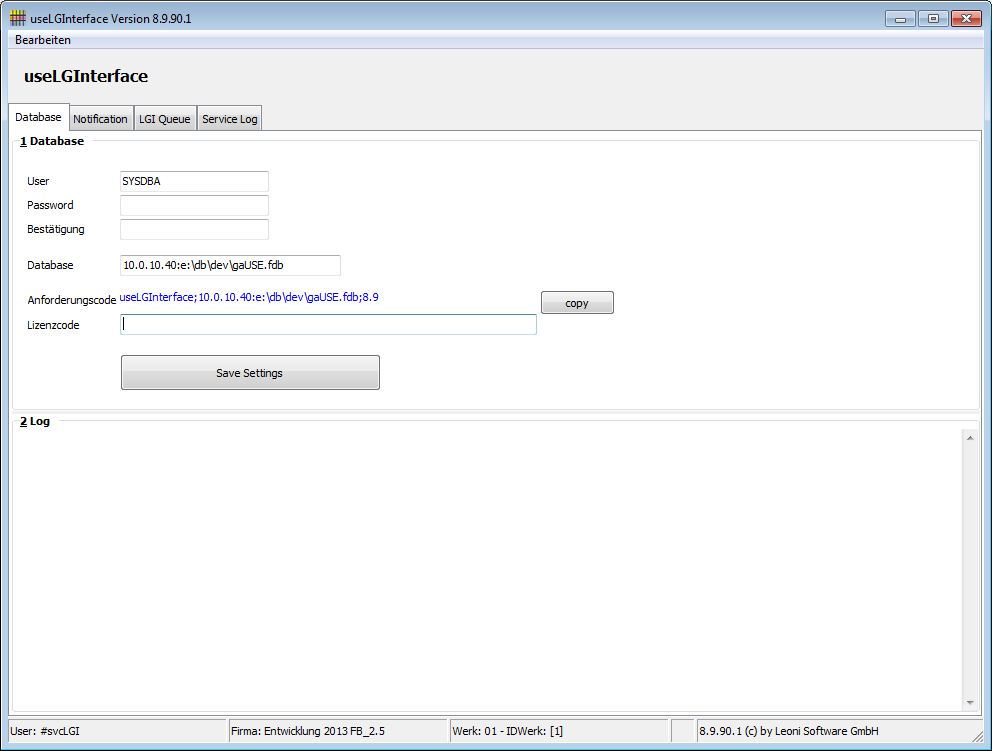
3. Konfigurieren des Service
Diverse Einstellungen können über die zugehörigen ini-Datei eingestellt werden.
[LOG] |
|
LogLevel |
0.. Logging OFF, 1.. nur ERRORS, 2.. ERRORS+WARNINGS, 50..ALL |
LogDebug |
0.. LogDebug OFF, 1.. LogDebug ON - Stellen sie dies nur im Falle einer Fehlersuche ein, da die Dateigröße des Log dadurch schnell wächst. |
LogFileName |
spezieller FileName für das LogFile - Optional |
LogDBIntoFile |
0.. Datenbanklog wird nicht in das LogFile geschrieben, 1.. Datenbanklog wird ebenfalls in das LogFile geschrieben |
[SERVICE] |
|
Name |
OPTIONAL: Im Falle einer weiteren Instanz des Services kann hier der Service Name angegeben werden |
DisplayName |
OPTIONAL: Im Falle einer weiteren Instanz des Services kann hier der Service DisplayName angegeben werden |
Description |
OPTIONAL: Im Falle einer weiteren Instanz des Services kann hier die Service Description angegeben werden |
ActionIntervall |
Intervall in Sekunden für die ServiceAction |
Lizenzcode |
Der von uns mitgeteilte Lizenzcode (wird über die useLGInterface_GUI.exe eingegeben) |
[FSVCLG] |
Dies ist die Firmensection mit den Datenbank Verbindungsparametern |
FILNR |
OPTIONAL: Falls in eine anderes Werk verbucht werden soll kann hier die entsprechende FilNr angegeben werden |
FPATH |
Der Datenbank-Pfad (wird über die useLGInterface_GUI.exe editiert) |
FDBUSR |
Der Datenbank Benutzer (wird über die useLGInterface_GUI.exe editiert) |
FPWX |
Das Datenbank Passwort verschlüsseln (wird über die useLGInterface_GUI.exe angelegt) |
[NOTIFICATION] |
In dieser Section sind die Einstellungen der Notification via EMail hinterlegt. Diese können komplett über die useLGInterface_GUI.exe editiert werden |
Level |
0..keine Einträge, 1..nur Errors, 2..Errors+Warnings, 50..alles |
To |
Email Empfänger |
Subject |
EMail Betreff |
CC |
EMail CC |
BCC |
EMail BCC |
From |
Absender |
Host |
SMTP Host |
User |
SMTP User |
Password |
SMTP Password |
5. Installieren & Starten des Service
- Installieren sie den Service unter Windows mittels useLGInterface.exe /install
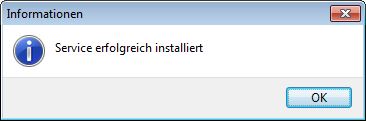
- Der Service kann nun mittels der Windows Diensteverwaltung (services.msc) gestartet werden.
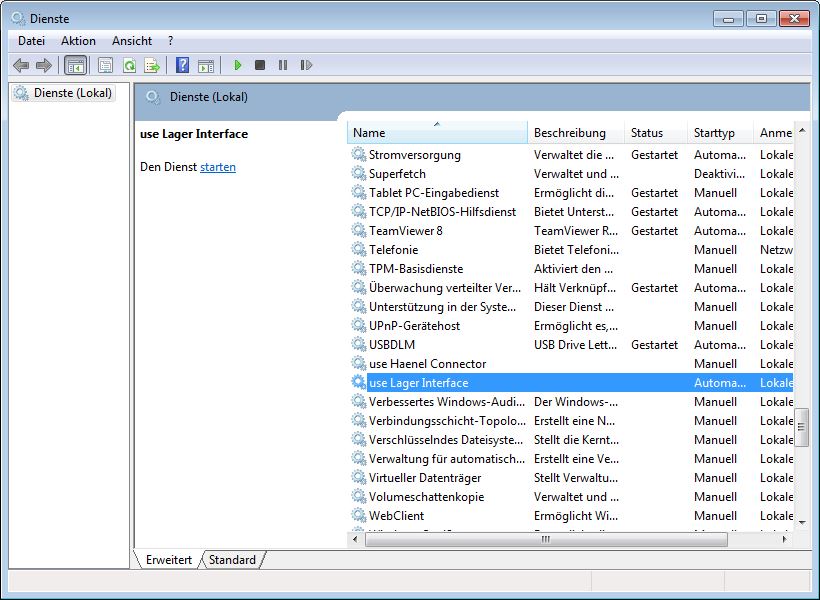
Mittels Logdatei (useLGInterface.log) kann geprüft werden ob der Service ordnungsgemäß gestartet wurde
[01.07.2013 11:36:41] [INFO] -> ******************************************************
[01.07.2013 11:36:41] [INFO] -> * Log started *
[01.07.2013 11:36:41] [INFO] -> * useLGInterface *
[01.07.2013 11:36:41] [INFO] -> * Version 1.00 *
[01.07.2013 11:36:41] [INFO] -> ******************************************************
[01.07.2013 11:36:41] [SC] -> Start
[01.07.2013 11:36:41] [Worker] -> executing
Alle weiteren Aktionen des Dienstes, wie starten,stoppen,pausieren,.. können ab nun auch über den useAdmin durchgeführt werden.